Klipy nebo videa ve smyčce zaručeně získají lajky a sdílení na sociálních sítích. Dokáže zachytit nejvtipnější nebo nejvtipnější klipy ve videu a opakovaně je přehrávat, aby diváci mohli sledovat smyčku videa bez kliknutí myší. Na druhé straně je to přiměje zůstat na stránce po dlouhou dobu, udeřit na tlačítko „To se mi líbí“ a dokonce je sdílet se svými kolegy a přáteli.
Pokud chcete jako začínající tvůrce video smyčky také sbírat lajky a sdílení, můžete vyzkoušet After Effects od Adobe. Jedná se o multiplatformní program, který funguje na počítačích Windows i Mac. Program je také vybaven výkonnými funkcemi pro úpravu profesionálních nebo typických videí. Zjistěte více o tomto nástroji odkazem na tutoriál a naučte se tvořit opakujte videa v After Effects.
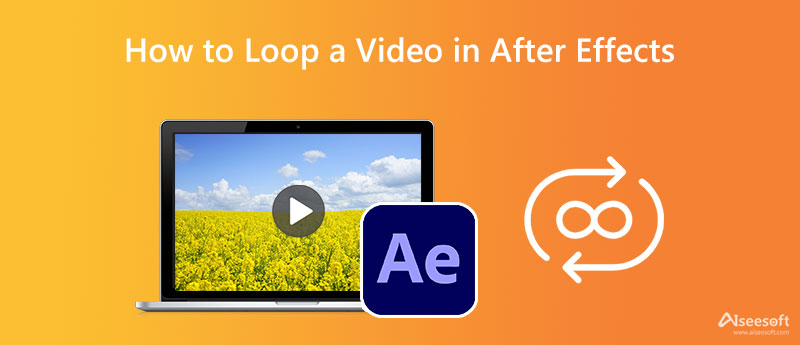
After Effects od Adobe je profesionální aplikace pro vizuální efekty, která nabízí všestrannost a výkonné možnosti pro potenciální a začínající videodesignéry. Je oslavován jako průmyslový standard a profesionální software pro vizuální efekty. Je to patrné díky funkcím a intuitivním speciálním efektům, které může využít každý uživatel. Kromě toho mohou tento nástroj využívat uživatelé Windows i Mac. Ještě lepší je, že podporuje nejnovější procesory Mac rodiny M1.
Možná si přejete vytvořit šablonu pro navrhování různých videí. Dodává se s funkcí výměny médií, která vám umožňuje měnit vlastnosti položek ve videu. Kromě toho je možné opakovat živé akční záběry a animace. Jinými slovy, můžete nejen vytvářet opakovaná videa, ale také animace. V následujících krocích se dozvíte, jak vytvořit smyčku videa v After Effects.
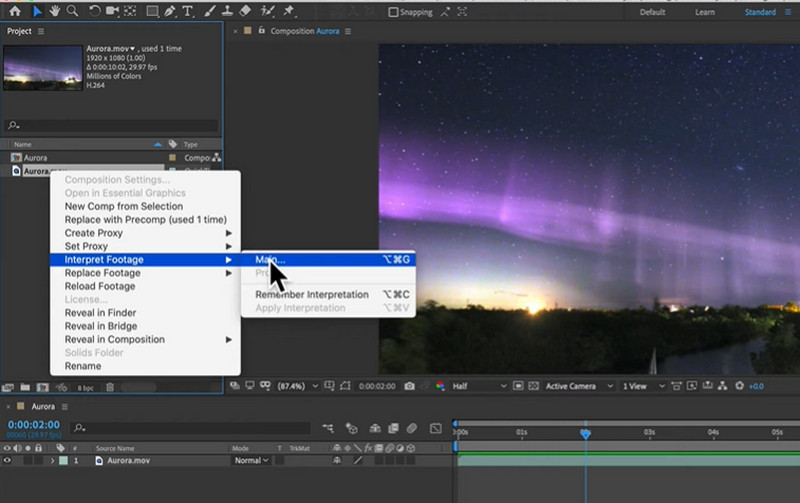
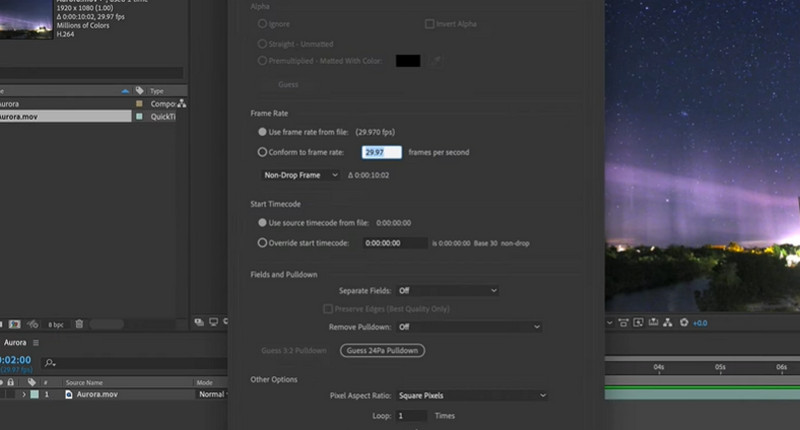
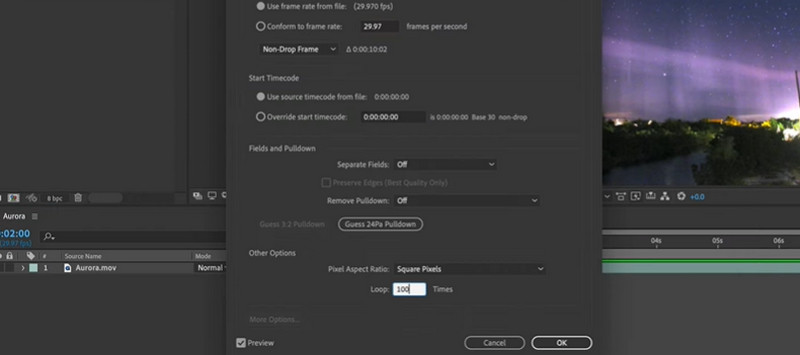
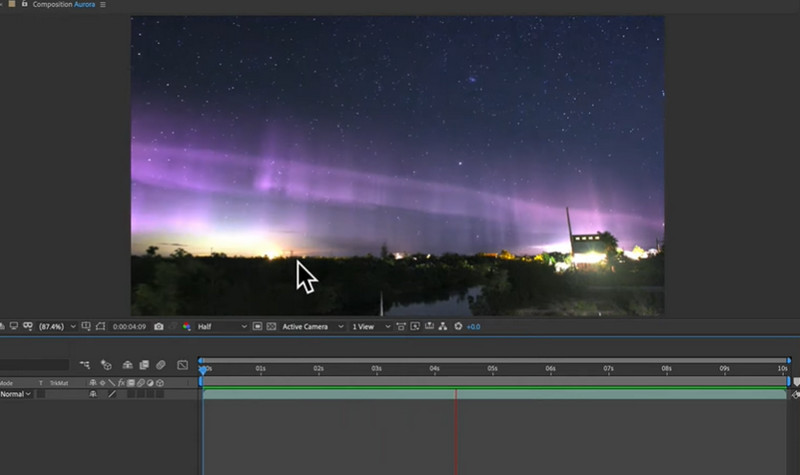
Po použití programu After Effects jsme zaznamenali několik nevýhod. Existuje mnoho funkcí, které mohou být pro většinu uživatelů zastrašující. Pro snadnou navigaci vyžaduje také solidní počítačové dovednosti. Jinými slovy, jako předpoklad pro používání programu potřebujete profesionální uživatele s pevnými základy počítačových dovedností. Přesto máme snadno použitelnou alternativu.
Aiseesoft Video Looper je navržena tak, aby byla rychlá a snadná pro navigaci. Uživatelé se tak mohou soustředit na vytváření svých smyčkových videí. Nemusí se učit, učit se a trávit tolik času jen vytvářením smyčkových videí. Nástroj také nabízí editační nástroje, včetně možnosti ořezávání. Kromě toho můžete rozhodnout o počtu smyček. Kromě toho můžete svá smyčková videa uložit jako MP4, MOV, WMV nebo změnit bitovou rychlost a vzorkovací frekvenci zvuku pomocí nastavení výstupu. Zde jsou kroky k vytvoření klipu smyčky After Effects s alternativou.
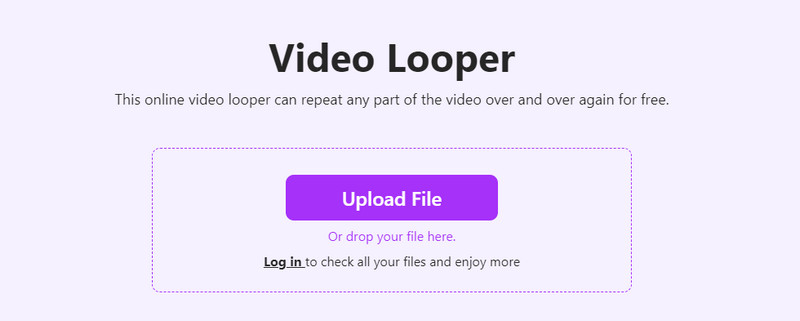
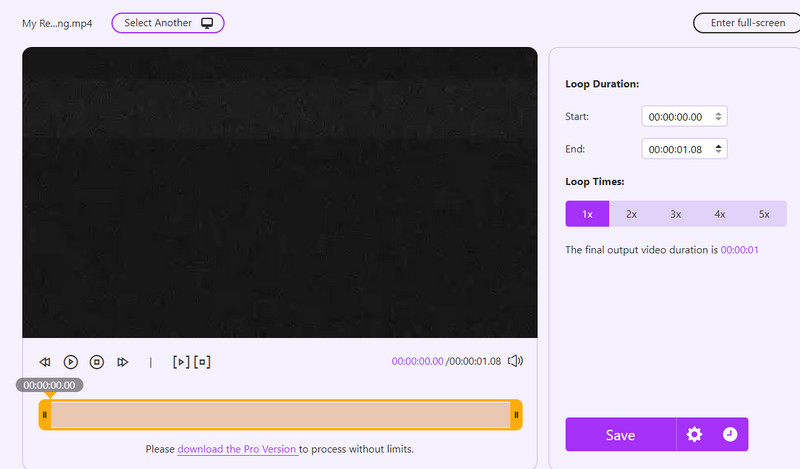
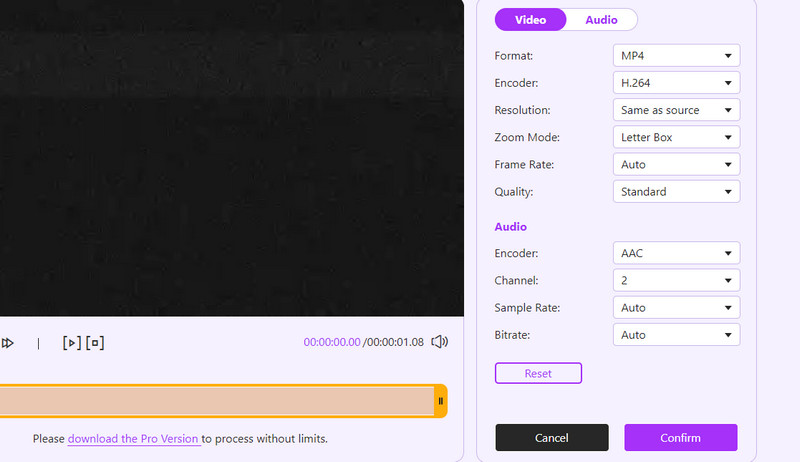
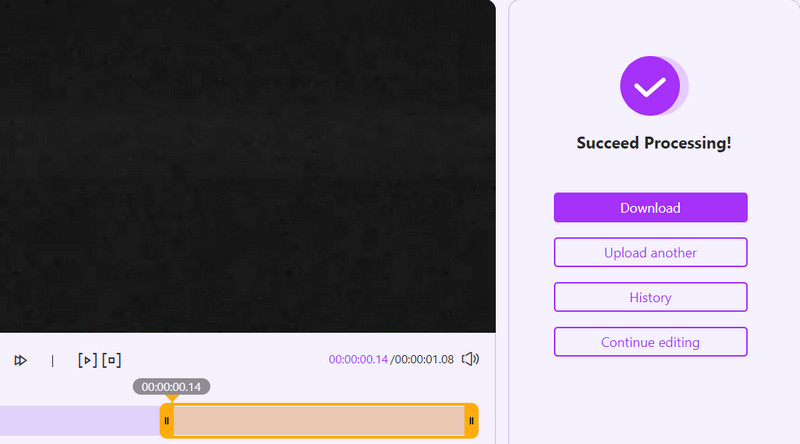
Jak exportovat smyčkové video v After Effects?
Pokud si přejete exportovat videa v After Effects, přejděte na Composition a zvolte Add to Adobe Media Encoder Queue. Dále vyberte formát z Media Encoder. Nakonec zahajte export klepnutím na ikonu Přehrát.
Jak mohu v After Effects opakovat tam a zpět?
Ano. Můžete se vrátit zpět nebo obrátit video v After Effects. Můžete to udělat pomocí techniky time-reverse. Jednoduše klikněte pravým tlačítkem myši na klip a uvidíte možnost obrácení času.
Mohu upravovat videa MP4 v After Effects?
Ano. Můžeš upravovat videa MP4 téměř ve všech softwarech pro vizuální efekty, jako jsou After Effects nebo nástroje pro úpravu videa.
Proč investovat do čističky vzduchu?
Tady to máš! Komplexní a snadno srozumitelný návod jak zacyklit video v After Effects. Nyní můžete to, co jste se naučili, aplikovat na téměř každé video, které chcete smyčkovat. Na druhou stranu možná budete chtít časově efektivní metodu. Proto je jako alternativa představen Aiseesoft Video Looper. Program můžete použít k smyčkování videa, aniž byste byli omezeni nástroji pro úpravy, které můžete použít. Vyzkoušejte tyto dva programy a zjistěte, který nástroj vám nejlépe vyhovuje.

Video Converter Ultimate je vynikající video konvertor, editor a vylepšovač pro převod, vylepšení a úpravu videí a hudby v 1000 formátech a dalších.
100% bezpečné. Žádné reklamy.
100% bezpečné. Žádné reklamy.